oppo手机怎么截图全屏
PO手机为用户提供了多种便捷的全屏截图方式,无论是传统的按键组合还是创新的手势操作,都能满足不同场景下的需求,以下是详细的操作指南:

基础截屏方法
-
电源键+音量减键
- 操作步骤:同时按住手机侧面的电源键和音量减键(部分旧机型可能是电源键+Home键),保持1~2秒,屏幕会轻微闪烁或发出快门声,表示截图成功。
- 适用场景:适用于所有OPPO机型,操作简单快捷,适合快速捕捉瞬间内容,如聊天记录、游戏画面等。
- 优点:无需额外设置,即按即用。
- 缺点:需同时按压两个按键,可能对手小或单手操作的用户不太方便。
-
智能侧边栏截屏
- 操作步骤:从手机侧边滑出白色小条进入智能侧边栏,点击其中的“截屏”按钮即可完成截图。
- 设置路径:
- ColorOS 11及以下:【设置】→【便捷工具】→【智能侧边栏】。
- ColorOS 12:【设置】→【特色功能】→【智能侧边栏】。
- 适用场景:单手操作时尤为方便,适合不想使用物理按键或手势的场景。
- 优点:单手即可完成,操作直观。
- 缺点:需提前开启侧边栏功能。
手势与快捷操作
-
三指下滑截屏
- 操作步骤:在屏幕上用三个手指并拢向下滑动,系统会自动截取全屏。
- 设置路径:
- ColorOS 11及以下:【设置】→【便捷工具】→【截屏】→【三指下滑截屏】。
- ColorOS 12:【设置】→【系统设置】→【截屏】→【三指下滑】。
- 适用场景:适合需要快速截取整个屏幕内容的场景,如长网页、视频画面等。
- 优点:手势简单,不会遮挡屏幕内容。
- 缺点:需提前在设置中开启功能。
-
三指长按区域截屏(可选全屏)
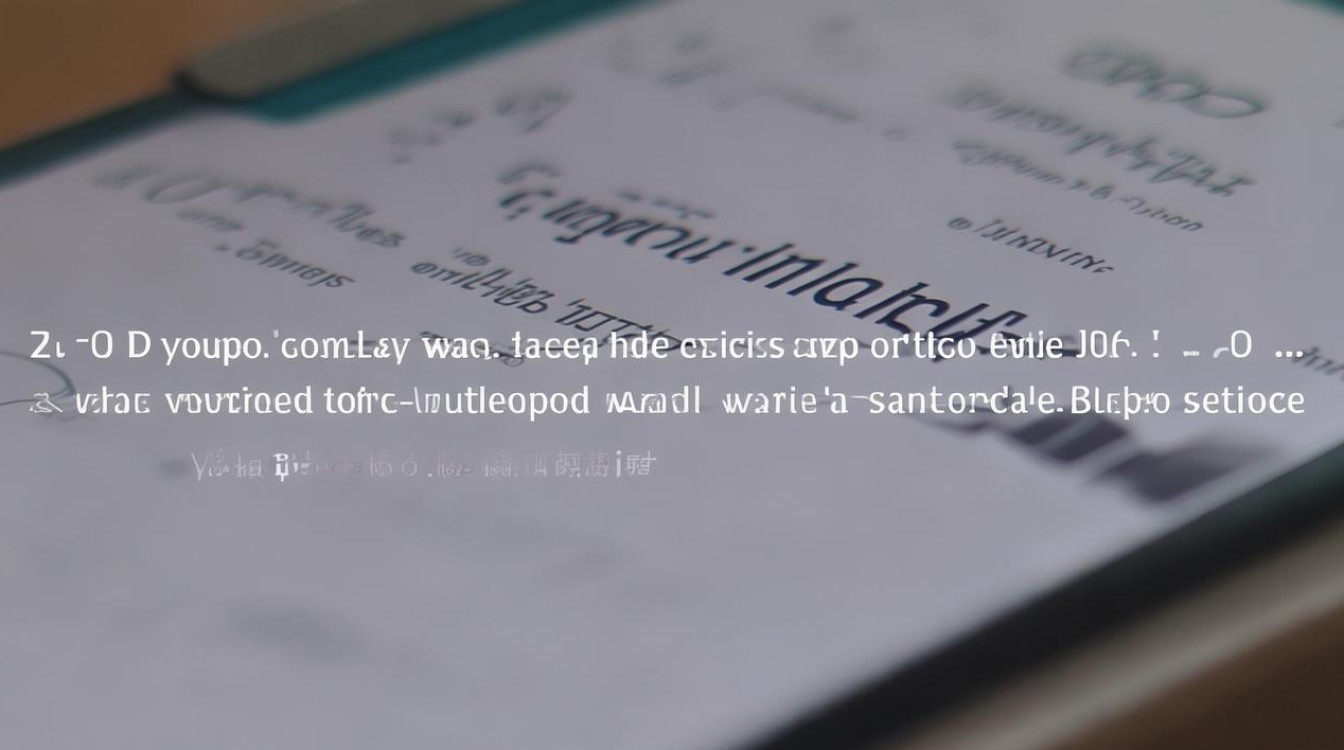
- 操作步骤:在ColorOS 7及以上版本中,三指长按屏幕后拖动选区,若直接松开手指则默认截取全屏。
- 设置路径:
- ColorOS 11及以下:【设置】→【便捷工具】→【手势体感】→【三指长按截屏】。
- ColorOS 12:【设置】→【系统设置】→【手势体感/截屏】→【三指长按截屏】。
- 适用场景:既支持全屏也支持局部截取,灵活度高。
进阶功能与技巧
| 功能 | 操作步骤 | 适用场景 |
|---|---|---|
| 语音助手截屏 | 唤醒小布语音助手,说“小布,截屏” | 双手不便时(如做饭、开车)快速截屏 |
| 自定义快捷键 | 【设置】→【便捷工具】→【导航键与按键】→自定义截屏键(如单键长按) | 用户希望更改默认按键组合时 |
| 分屏模式截屏 | 退出分屏后使用常规截屏,或直接三指下滑截取当前全屏 | 分屏多任务处理时快速保存内容 |
| 截图编辑与分享 | 截图后点击预览图,可裁剪、标注、添加文字,或直接分享至社交软件 | 制作PPT、分享朋友圈等需要二次编辑的场景 |
常见问题与解决方案
| 问题 | 解决方案 |
|---|---|
| 截屏失败或无反应 | 检查按键是否损坏; 重启手机尝试; 更新系统至最新版本。 |
| 截图未自动保存 | 检查存储空间是否充足; 进入【设置】→【相册】→确保“截图保存路径”正确。 |
| 手势截屏无法使用 | 确认已开启对应手势功能; 检查屏幕是否贴膜过厚导致触控不灵敏。 |
FAQs
如何关闭截屏声音?
在【设置】→【声音与振动】→【系统音效】中,关闭“截屏提示音”即可。
截图后如何快速编辑?
截图后点击屏幕下方的预览图,进入编辑界面,可添加文字、箭头、马赛克等
版权声明:本文由环云手机汇 - 聚焦全球新机与行业动态!发布,如需转载请注明出处。












 冀ICP备2021017634号-5
冀ICP备2021017634号-5
 冀公网安备13062802000102号
冀公网安备13062802000102号